Ako importovať kontakty v programe Outlook
V priebehu času, s častým používaním e-mailu, väčšina používateľov vytvára zoznam kontaktov, s ktorými sa zachováva korešpondencia. A zatiaľ čo používateľ pracuje s jedným poštovým klientom, môže slobodne používať rovnaký zoznam kontaktov. Čo však, ak potrebujete prejsť na iný poštový klient - program Outlook 2010?
Ak nechcete vytvoriť nový zoznam kontaktov, program Outlook má užitočnú funkciu nazvanú Import. A ako používať túto funkciu, budeme uvažovať v tejto príručke.
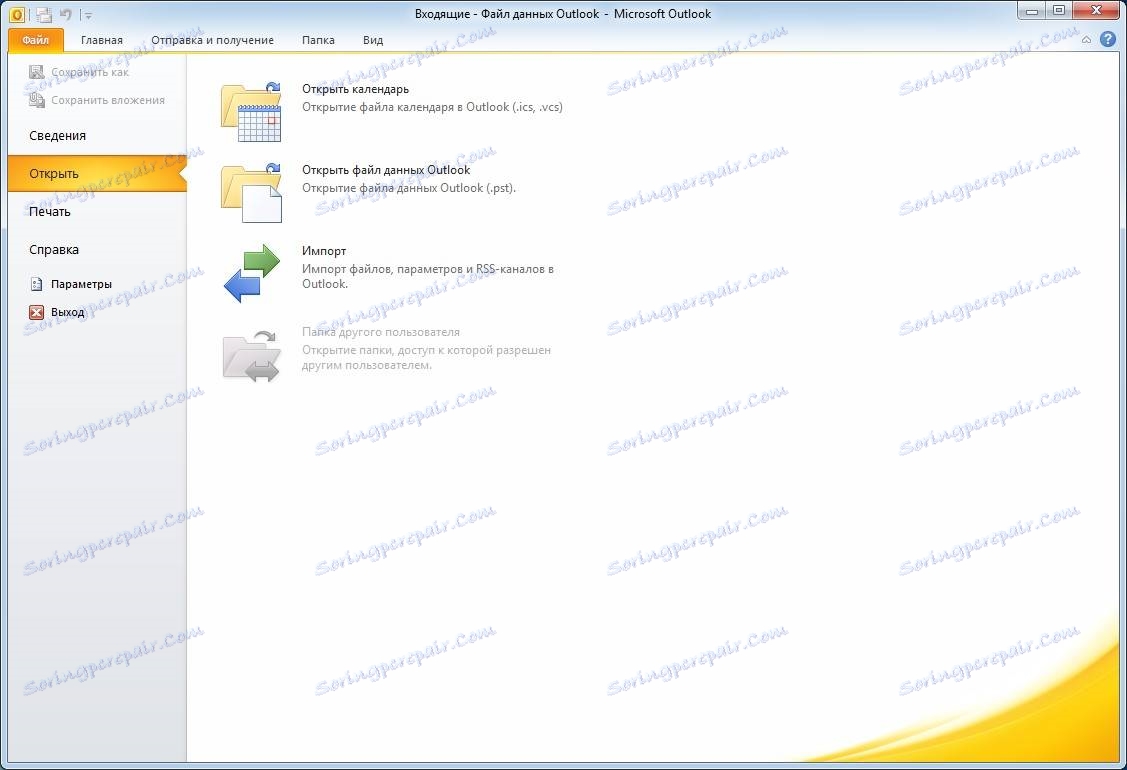
Ak potrebujete migrovať kontakty do programu Outlook 2010, mali by ste použiť Sprievodcu importom / exportom. Ak to chcete urobiť, prejdite do ponuky "Súbor" a kliknite na "Otvoriť". Potom na pravej strane nájdeme tlačidlo "Importovať" a stlačte ho.
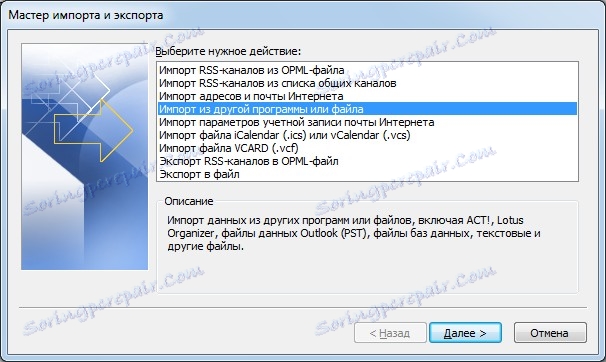
Ďalej otvoríme okno Sprievodcu importom / exportom, v ktorom sú uvedené možné kroky. Keďže máme záujem o importovanie kontaktov, môžete si vybrať položku Importovať internetové adresy a poštu a Importovať z iného programu alebo súboru.
Import internetových adries a pošty
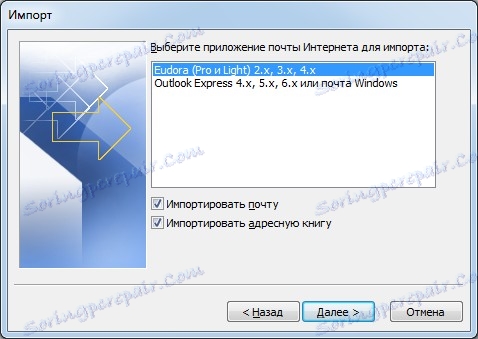
Ak ste vybrali položku Importovať internetové adresy a poštu, Průvodce importom / exportom vám ponúkne dve možnosti: import zo súboru kontaktov Eudora a import z verzií programu Outlook 4, 5 alebo 6 a pošty systému Windows.
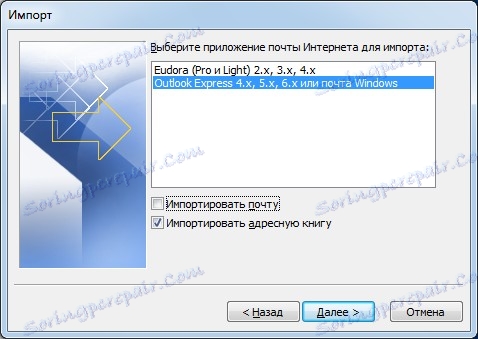
Vyberte požadovaný zdroj a začiarknite políčka na požadované údaje. Ak chcete importovať len údaje o kontaktoch, len prejdite na položku Importovať adresár (ako je zobrazené na snímke obrazovky vyššie).

Potom vyberte akciu s duplicitnými adresami. Existujú tri možnosti.
Akonáhle sme zvolili vhodnú akciu, stlačíme tlačidlo "Dokončiť" a čakáme na ukončenie procesu.

Akonáhle sa importujú všetky údaje, zobrazí sa "Výsledky importu" (pozri snímku obrazovky), kde sa budú zobrazovať štatistické údaje. Tiež tu musíte kliknúť na tlačidlo "Uložiť do doručenej pošty" alebo jednoducho "Ok".
Importovať z iného programu alebo súboru
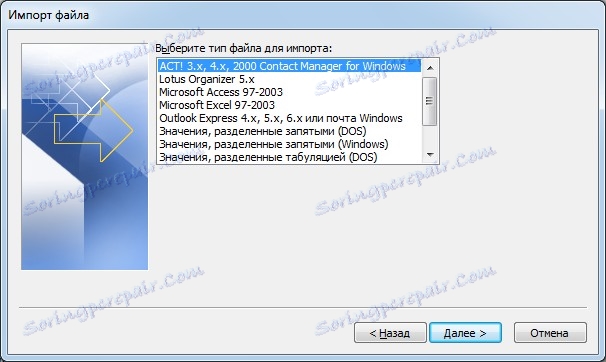
V prípade, že ste vybrali položku "Importovať z iného programu alebo súboru", budete môcť prevziať kontakty z e-mailového klienta Lotus Organizer aj z aplikácie Access, Excel alebo textový súbor. Import z predchádzajúcich verzií aplikácie Outlook a systému správy kontaktu ACT!
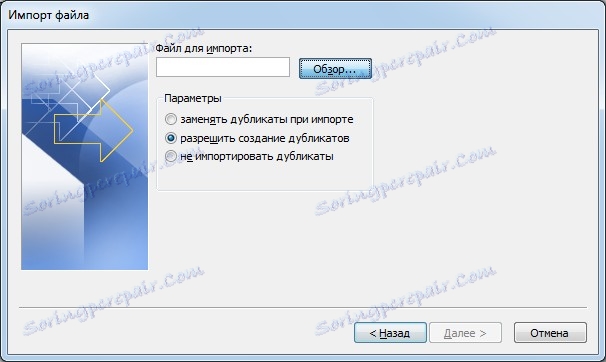
Po výbere požadovanej metódy importu kliknite na tlačidlo "Ďalej" a sprievodca vám ponúka výber dátového súboru (v prípade, že importujete z predchádzajúcich verzií programu Outlook, sprievodca sa pokúsi nájsť údaje sami). Tiež tu musíte vybrať jednu z troch akcií pre duplikáty.
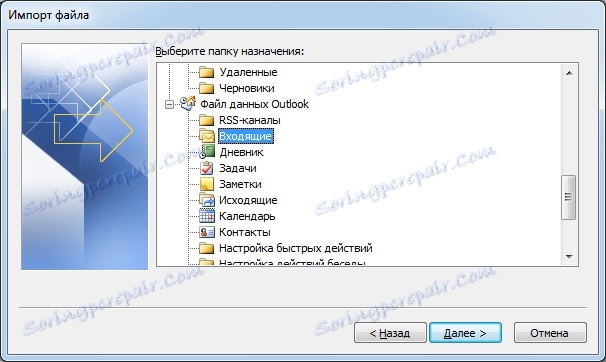
Ďalším krokom je určenie miesta pre uloženie importovaných údajov. Po zadaní miesta, kde sa budú údaje sťahovať, môžete prejsť na ďalší krok.
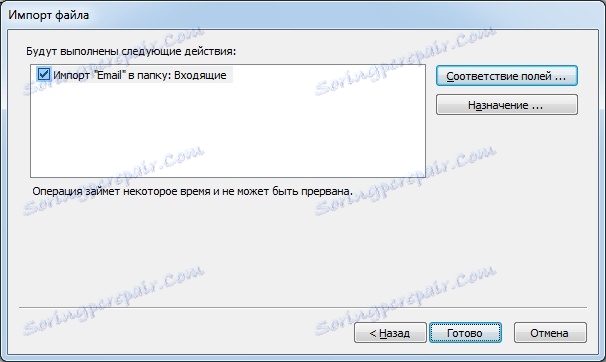
Sprievodca importom / exportom vás vyzve, aby ste túto akciu potvrdili.
V tejto fáze môžete označiť akcie, ktoré chcete vykonať. Ak zmeníte názor na niečo, čo chcete importovať, jednoducho odstráňte začiarkovacie políčko z požadovanej akcie.
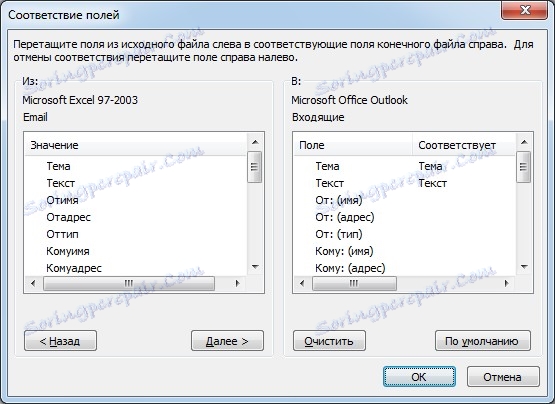
Aj v tomto kroku môžete nakonfigurovať korešpondenciu polí súboru s poliami programu Outlook. Za týmto účelom stačí presunúť názov polí v súbore (ľavý zoznam) do príslušného poľa v programe Outlook (správny zoznam). Akonáhle je všetko hotovo, kliknite na tlačidlo "OK".
Po vykonaní všetkých nastavení kliknite na tlačidlo "Dokončiť" a aplikácia Outlook začne importovať údaje.
Takže sme diskutovali, ako importovať kontakty v programe Outlook 2010. Vďaka vstavanému sprievodcovi je to dosť jednoduché. Vďaka tomuto sprievodcovi môžete importovať kontakty zo špeciálne pripraveného súboru aj z predchádzajúcich verzií programu Outlook.